Xbox One이 간헐적으로 인터넷 연결이 끊겼습니까? 다음은 몇 가지 수정 사항입니다!

Xbox One이 주기적으로 인터넷 연결을 끊으면 매우 짜증이 납니다. Xbox One에서 Xbox Live로의 무작위 연결 끊김은 게임의 정상적인 흐름을 방해하거나 전혀 플레이할 수 없게 만듭니다. 이 가이드에서는 이 문제를 해결하기 위한 몇 가지 옵션을 제시합니다.
Xbox One에서 인터넷 연결이 간헐적으로 끊김
첫 번째이자 확실한 해결책은 인터넷 연결을 확인하는 것입니다. 연결 속도와 안정성을 확인하십시오. 이더넷 케이블을 사용하여 Xbox One을 라우터에 연결해 봅니다. 인터넷 연결이 안정적이고 Xbox One도 간헐적으로 인터넷 연결이 끊긴 경우 이 가이드의 아래 해결 방법을 따르세요.
라우터와 Xbox One을 다시 시작합니다.
라우터를 다시 시작하면 종종 네트워크 연결 문제를 해결할 수 있습니다. 재부팅하려면 다음 단계를 따르세요.
- 라우터를 끕니다.
- 콘센트에서 전원 코드를 뽑습니다.
- 5-10분을 기다립니다.
- 라우터를 전원 콘센트에 연결하고 켭니다.
위의 단계가 도움이 되지 않으면 Xbox One에 대해 동일한 작업을 수행합니다.
- Xbox One을 끕니다(Xbox 버튼을 길게 누름).
- 콘센트에서 전원 코드를 뽑습니다.
- 5-10분을 기다립니다.
- Xbox One 케이블을 전원 콘센트에 연결하고 켭니다.
문제가 지속되면 다음 수정 사항을 사용하십시오.
대체 MAC 주소 재설정
Xbox One에서 대체 MAC 주소를 재설정하면 종종 네트워크 연결 문제를 해결하는 데 도움이 됩니다. 대체 MAC 주소를 재설정하려면 다음 단계를 따르십시오.
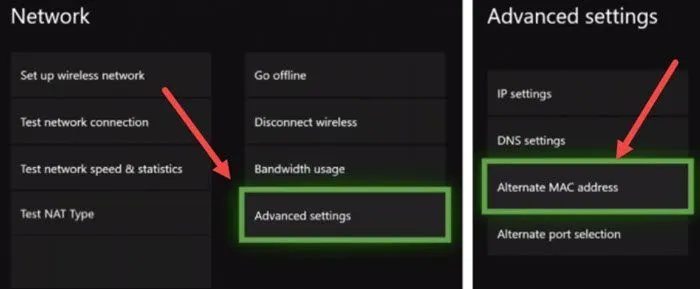
- Xbox 버튼을 눌러 가이드 를 엽니다 .
- 다음 ” 설정 > 네트워크 설정 “.
- ” 고급 설정 “> ” 대체 MAC 주소 “.
- 지우기 를 선택 합니다 .
대체 MAC 주소를 재설정한 후 Xbox One을 다시 시작해야 합니다. 재부팅 후 상황에 도움이 되었는지 확인하십시오.
계정 삭제/추가
다음 해결 방법으로 Xbox One에서 계정을 삭제한 다음 다시 추가해야 합니다. 지침에 따라 Xbox One에서 프로필을 제거합니다.
- Xbox 버튼을 눌러 가이드 를 엽니다 .
- 추가로 ” 프로필 및 시스템 > 설정 > 계정 > 계정 삭제 “.
- Xbox One에서 제거할 프로필을 선택합니다.
프로필을 삭제한 후 Xbox One을 다시 시작하세요. 다운로드가 완료되면 다음 단계에 따라 계정을 추가하십시오.
- Xbox 버튼을 눌러 가이드 를 엽니다 .
- 프로필 및 시스템 > 추가 또는 전환 > 새로 추가 로 이동 합니다 .
- 화면의 지시에 따라 Xbox One에 프로필을 추가합니다.
문제가 해결되었는지 확인합니다.
로컬에 저장된 게임 데이터 지우기
주목! 이 방법은 Xbox One에서 모든 게임 데이터를 삭제합니다! 먼저 데이터를 클라우드에 백업하십시오!
손상된 데이터는 불안정한 인터넷 연결의 원인이 될 수 있습니다. 이 경우 로컬에 저장된 게임 데이터를 지우는 것만 도움이 됩니다. 이렇게 하려면 아래 단계를 따르세요.
- Xbox 버튼을 눌러 가이드 를 엽니다 .
- ” 설정 ” 옆에 있습니다.
- ” 시스템 > 저장 장치 “로 이동합니다.
- 저장 장치 관리 에서 로컬에 저장된 게임 지우기 를 선택 합니다 .
- 확인 화면에서 예 를 선택합니다 .
Xbox One용 네트워크 포트를 엽니다.
Xbox One이 고품질의 안정적인 방식으로 Xbox Live와 통신하려면 특정 포트를 항상 활성화하고 사용하는 방화벽이나 네트워크 장비에 추가해야 합니다. 포트를 여는 프로세스를 포트 포워딩이라고도 합니다. 이러한 필수 포트 목록은 다음과 같습니다.
- 포트 88(UDP)
- 포트 3074(UDP 및 TCP)
- 포트 53(UDP 및 TCP)
- 포트 80(TCP)
- 포트 500(UDP)
- 포트 3544(UDP)
- 포트 4500(UDP)
공식 Microsoft 웹 사이트 에서 이 포트 목록을 찾을 수 있습니다. 어떤 이유로 이러한 포트 중 하나가 차단되면 Xbox One이 Xbox Live와 연결할 수 없어 인터넷 연결 오류가 발생합니다.
테스트 기간 동안 방화벽을 끄고 인터넷 연결이 안정화되었는지 확인하십시오. 그렇다면 사용 중인 방화벽이 위의 포트 중 하나를 차단하고 있으며 열어야 함을 의미합니다.
Wi-Fi 대역 또는 주파수 변경
Wi-Fi의 대역이나 주파수를 변경해 보십시오. 이렇게 하려면 연결 범위를 알아야 합니다. 이 단계를 따르세요:
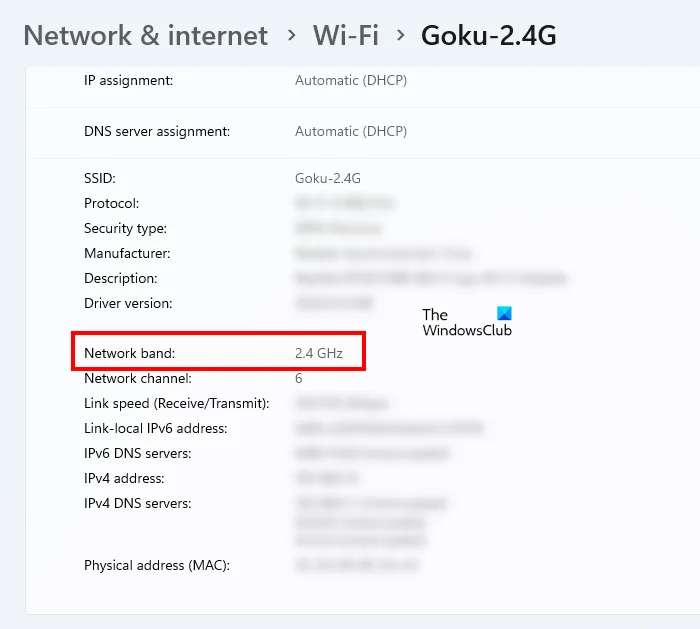
- Windows 11/10 설정을 엽니다.
- 그런 다음 네트워크 및 인터넷 섹션 으로 이동 하여 WiFi 또는 이더넷 연결을 선택합니다. Wi-Fi 또는 이더넷 연결 속성이 열립니다.
- 아래로 스크롤하여 네트워크 연결 빈도를 확인합니다.
문제가 사라졌는지 확인하십시오.
Xbox One 재설정
위의 모든 해결 방법을 시도했지만 간헐적인 인터넷 연결 문제가 지속되면 Xbox One 본체를 재설정해야 합니다.
- Xbox 버튼을 눌러 가이드를 엽니다.
- ” 프로필 및 시스템 > 설정 > 시스템 > 콘솔 정보 “를 선택합니다.
- 이제 콘솔 재설정 옵션을 선택합니다 .
그런 다음 ” 내 게임 및 앱 재설정 및 유지 “를 선택하십시오 . 이 옵션은 데이터를 삭제하지 않고 Xbox One 본체를 재설정합니다. 그래도 문제가 해결되지 않으면 모든 항목을 재설정하고 삭제하지만 그 전에 모든 게임 데이터를 클라우드에 백업하세요.
이러한 방법이 Xbox One 간헐적 연결 끊김 문제를 해결하는 데 도움이 되었기를 바랍니다.
출처: Windows 클럽


답글 남기기